附註: 我們想要以您的語言,用最快的速度為您提供最新的說明內容。 本頁面是經由自動翻譯而成,因此文中可能有文法錯誤或不準確之處。讓這些內容對您有所幫助是我們的目的。希望您能在本頁底部告訴我們這項資訊是否有幫助。 此為 英文文章 出處,以供參考。
根據預設,自動完成功能已啟用表單範本上的 [文字] 方塊。這表示當使用者在表單上的文字方塊中輸入前幾個字元,就會看到的可能的相符項目從其所鍵入之前的項目清單。使用者可以選取的項目,或如果沒有任何建議符合其輸入,他們可以繼續在 [文字] 方塊中輸入。
下圖中,在自動完成當鍵入 8 顯示先前輸入的 8:00 作為可能相符的值。
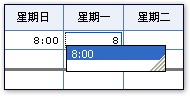
-
以滑鼠右鍵按一下您要啟用或停用自動完成] 功能,並按一下 [文字方塊屬性快顯功能表上的 [文字] 方塊。
-
按一下 [顯示] 索引標籤。
-
請執行下列其中一項操作:
-
若要啟用自動完成] 文字方塊中,選取 [啟用自動完成功能] 核取方塊。
-
若要停用自動完成] 文字方塊中,清除 [啟用自動完成]核取方塊。
-










